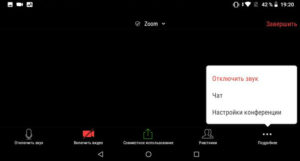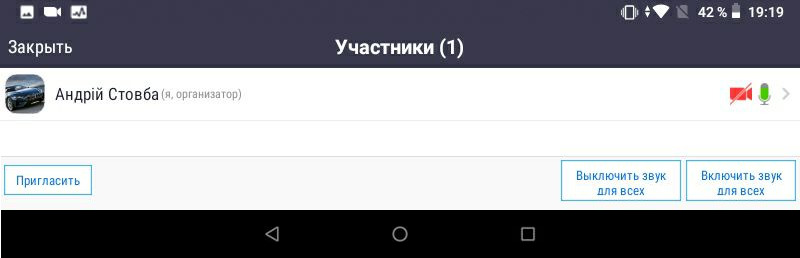Как сделать конференцию в zoom без пароля
Это программа отлично зарекомендовала себя для проведения онлайн-совещаний, дистанционного обучения, проведения мастер-классов и конференций. Ею пользуются многие школы, большие компании, а также крупные организаторы мероприятий. К мероприятию можно подключиться по ссылке или идентификатору конференции. Также вы можете создать ссылку на повторяющиеся встречи, запланировав их заранее.
Zoom хорош тем, что участникам не обязательно регистрироваться или скачивать приложение. При этом оно есть для всех платформ, а также существует в виде расширения для популярных программ (Firefox, Chrome, Microsoft Skype for Business). Многие пользователи считают минусом Zoom тот факт, что периодически у подключения бывают сбои и искажения. Но это по большей части связано с тем, что весной 2020 года резко увеличилось количество активных пользователей.
Как создать видеоконференцию в Zoom?
Чтобы создать видеоконференцию в Zoom, необходимо проделать следующие действия:
- Перейдите на сайт https://zoom.us/ и нажмите кнопку "Зарегистрироваться бесплатно".
- Подтвердите свою дату рождения.
- Введите адрес электронной почты либо войдите через ваш аккаунт Google или Facebook.
- Перейдите в раздел "Конференции" и нажмите на кнопку "Запланировать конференцию".
- Введите название конференции, добавьте описание, укажите дату и время конференции. Выберите нужный формат исчисления времени: AM (первая половина дня) или PM (вторая половина дня). Далее укажите продолжительность вашей конференции.
Напоминаем: на бесплатном тарифе в Zoom есть ограничение длительности конференций — не более 40 минут. Поэтому, если вы планируете проводить конференции продолжительностью более 40 минут, нажмите на ссылку "Обновить сейчас" и купите платный тариф. - Выберите часовой пояс, по которому вы будете проводить вашу видеоконференцию.
- Если вы планируете проводить повторы своей онлайн-встречи, поставьте галочку на "Повторяющаяся конференция". Далее выберите, как часто будет повторяться ваша конференция: "Ежедневно", "Еженедельно", "Ежемесячно" или "Без фиксированного времени". Затем нужно выбрать, будет ли ваша видеоконференция проходить каждый день/неделю/месяц или через каждый 2, 3 и т.д. дня/недели/месяца. Также можно указать, в какой день или через сколько повторений ваша видеоконференция завершится.
- Установите пароль для входа на конференцию, если планируете платную видеоконференцию и хотите, чтобы прийти могли только те, у кого есть пароль.
Далее необходимо установить настройки видео. Если вы хотите, чтобы при запуске конференции и у вас, и у участников автоматически включалось видео с камеры, установите "Вкл" и для себя, и для них. Даже если вы выберете настройку "Выкл", организатор и участники будут иметь возможность вручную включить свое видео. - Параметры конференции:
- "Включить вход раньше организатора". Разрешить участникам входить в конференцию без вас или раньше вас.
- "Выключать звук участников при входе". Если вход раньше организатора не включен, то звук всех участников будет выключаться при входе в конференцию.
- "Включить зал ожидания". Если включен данный параметр, участники смогут присоединиться к конференции только после одобрения организатора.
- "Записывать конференцию автоматически на локальный компьютер". Установите этот флажок, если хотите автоматически вести видеозапись конференции. После ее окончания вам будет предложено сохранить видео локально на ваш компьютер.
Поздравляем, вы запланировали видеоконференцию!
Как пригласить участников на конференцию?
![Как создать видеоконференцию в Zoom?]()
Чтобы пригласить участников, отправьте им ссылку на URL входа либо нажмите "Копировать приглашение" и отправьте его участникам.
Чтобы начать трансляцию, нажмите "Начать эту конференцию".Как собрать регистрации на конференцию и прислать ссылку всем участникам?
Вы можете собрать регистрации на конференцию, используя специальные сервисы, например, наш, Nethouse.События. При этом за 1 день, 1 час и 5 минут до начала конференции он автоматически отправит всем зарегистрировавшимся на ваше мероприятие участникам ссылку на Zoom. Не забудьте добавить ее в систему.
Пользователи популярной программы часто спрашивают, что такое пароль конференции Zoom, где его взять, можно ли убрать или отменить. Ниже рассмотрим каждый из вопросов отдельно.
Что это
Одна из главных задач пользователей при проведении вебинаров — конфиденциальность и защищенность от взлома. Именно для этих целей разработчики программы рекомендуют поставить пароль к конференции Зум и по возможности сделать его более надежным.
Простыми словами, пароль к веб-конференции Zoom — набор символов, позволяющий подключиться к трансляции конкретным людям (тем, у кого есть эта информация). Для остальных вход закрыт. Если человек хочет попасть в вебинар, он должен взять код у администратора.
![]()
Секретный ключ задает создатель веб-конференции Зум и передает информацию другим участникам. Получатель приглашения жмет на кнопку Войти и прописывает код, если программа просит его ввести. Без кода зайти в видеоконференцию не получится.
Где взять
Следующий вопрос, требующий рассмотрения — как узнать пароль конференции Zoom. Будущие участники получают эту информацию от администраторов (создателей) вебинара по почте, в приложении, через социальные сети или иным способом.
Что касается создателя, он может взять ключ безопасности Zoom в следующих местах:
- Если веб-трансляция только запланирована, войдите в программу и перейдите в раздел Конференции.
![]()
![]()
![]()
- Из приведенного текста можно взять информацию.
![]()
Как заменить
Если трансляция уже создана, поменять пароль в бесплатном тарифе не получится. Для этого нужно пересоздавать веб-конференцию. При наличии платного тарифного плана можно зайти в раздел конференции, найти нужную трансляцию и справа от кнопки Копировать приглашение нажать на Изменить.
Как убрать
Бывают ситуации, когда администратор хочет открыть доступ к трансляции от всех пользователей. Возникает вопрос, как убрать пароль с конференции Zoom. Сделать это в бесплатной версии, как и в случае с заменой, не получится. Наиболее быстрый путь — создать новую трансляцию и сразу отключить необходимость ввода кодов.
Примеры
Многие люди не могут придумать надежный пароль для Zoom и просят пример. Как правило, в этом и нет необходимости, ведь программа сама придумывает ключ. Его стоит взять за основу, а для надежности дописать цифры или специальные символы. Вот несколько примеров:
Можно также воспользоваться генераторами паролей. Такая функция, например, есть в программе Keepass. Можно задать требования к паролю:
![]()
Программа выдаст множество вариантов на выбор. Кстати, в ней очень удобно еще и хранить пароли — надежно и безопасно.
![]()
Главное при составлении ключа безопасности — проявить оригинальность и не использовать стандартные наборы символов.
Для того чтобы войти в zoom конференцию необходимо понимание принципа по которому работает сервис.
![]()
Войти в zoom конференцию без регистрации
Для входа без регистрации на компьютере кликните – “ Войти в конференцию”.
![]()
В открывшейся форме, укажите идентификатор (1). Получите его у организатора, пригласившего вас. Во втором поле (2), наберите имя которое вы будете использовать. Оно будет видно остальным участникам.
![]()
Если вводить имя прописью, организатору будет легче его прочитать без ошибок. Если возможно — пусть оно будет коротким и отчетливо звучит.
Отмечено галочкой – “ Запомнить имя для будущих конференций”. Если не хотите попасть в кадр сразу при подключении — отметьте галочкой опцию – “ Выключить моё видео”.Когда поля заполнены, активируется кнопка – “ Войти”. Кликните по ней для входа в zoom без регистрации.
![]()
Потребуется набрать пароль, который предоставил организатор и кликнуть – “ Войти в конференцию”.
Вы вошли. При первом включении случаются проблемы со звуком. Как настроить звук рассмотрено в статье “ Настройка звука zoom”.
![]()
Вы вошли в свой аккаунт zoom.
![]()
![]()
В открывшейся форме введите идентификатор (1), проверьте имя (2) и нажмите кнопку “ Войти” (3).
Я рекомендую вводить имя ПРОПИСНЫМИ буквами. Это облегчит коммуникацию.Потребуется набрать пароль. Знать один идентификатор, не достаточно.
Введите его в первое поле (1) и кликните “ Войти в конференцию” (2).При первом включении могут возникнуть проблемы со звуком. Как настроить звук в zoom рассмотрено в статье “ Настройка звука zoom”.
Запустите программу zoom с рабочего стола.
В первое поле введите номер конференции zoom предоставленный вам организатором.
Если у вас есть персональная ссылка, можно использовать ее.
Ниже расположено поле для ввода вашего имени. Его будут видеть все подключившиеся участники.
После ввода идентификатора и имени, нажмите — “ Войти”.Потребуется набрать пароль и нажать – “ Продолжить”.
Вы вошли в зум конференцию без регистрации.
На смартфоне процесс выглядит также как на компьютере. Нажмите – “ Войти”.
Введите идентификатор и нажмите – “ Войти”. Имя будет взято из регистрационных данных, но вы можете его сменить.
Цель достигнута.
Вы не слышите собеседника? Обратитесь к статье “ Настройка звука zoom”.Как войти в zoom конференцию без скачивания программы описано в статье.
Я писал идентификатор разные цифры но никак не получается войти в конференцию, можете сказать почему?
Потому что цифры идентификатора вам дает организатор конференции. Вы не можете войти в конкретную конференцию по произвольному номеру. Для создания своей собственной конференции нужно пройти регистрацию.
Я с етим согласна
Добрый вечер,
А если организатор конференции отключил пароль к ней и его нет.
А по ссылке захожу с индентификатором конференции, но пароль к конференции требует. Кого в конференцию приглашают по ссылке,как и меня, заходчт без проблем. А у меня пароль требует. Что не так?Надо входить через интернет, а не через приложение, если нет пароля.
А идентификатор конференции как заполнять? У меня не получается и вообще какие цифры писать?
Идентификатор получите у организатора конференции. Об этом сказано в статье.
Надо свой номер вводить или что-то другое, просто я вводила свой номер и не че не происходит.
Номер не свой, а тот что дал вам организатор. Если у вас его нет – никуда не войти.
Здравствуйте, у нас после пароля всегда в верхнем углу написано… Дождитесь когда организатор начнёт эту конференцию и грузится все время.
Это нормально. Это означает что конференция еще не началась. Организатор ее запланировал, но назначенное в ней время еще не наступило, организатор не вошел в конференцию.
а вот и нет, конференция уже идет, а он все грузится, то есть с компьютера я зайти не могу, по причине ” дождитесь …….) а с телефона в то же время запросто участвую в конференции. умоляю выручайте, кто знает как решить.
Здравствуйте. На конференции 10 человек. Но у меня их видно по 4. Можно ли как войти в конференцию zoom через телефон собрав их всех на одном экране?
К сожалению, на андроид смартфонах и ios, zoom имеет только по 4 экрана. На один экран не вывести.
Добрый день. Мне для входа в конференцию кидают ссылку в ватсап, а мне нужно войти с ноутбука, как это сделать?
Было бы лучше если бы вам кидали идентификатор и пароль. Попробуйте попросить об этом.
Вы можете зайти в ватсап на ноутбуке и нажать на ссылку уже там. Вот статья про whatsapp или ролик.Почему не могу войти по приглашению? Вот что выходит (
Что-то пошло не так. Загрузите снова картинку, не видно что выходит.
Здравствуйте, при проведении урока в устной форме все нормально с видеосвязью. когда преподаватель переключает на видео- доску, пропадает видео у нас на компьюторе , а преподаватель нас видит. что делать?
Если вы видите доску, а себя нет, то это нормальное поведение. Или вы не видите доску?
Добрый день!
Установил WiFi Роутер от Ростелекома RX-22200 и перестала входить в конференции через Zoom. Скриншот ошибки прилагаю. Из-за чего возникает данная проблема и возможно ли её как-то решить? Спасибо!
PS: перестала заходить на всё, что связано со Сбербанком)) СБОЛ, Сбербанк инвестор, сайт Сбербанка…Не загрузился скриншот, вероятно не jpeg был, поэтому не угадаю что это может быть. Поскольку проблема не только с zoom, то лучше будет обратиться с проблемой в поддержку Ростелекома. Они должны протестировать шлюзы, днс или что там еще может быть. Вероятно что-то связанное именно с их днс сервером.
Вероятно, о завершении регистрации вам напоминает google, а не zoom.
С другой стороны, возможно не подтвердили адрес электронной почты указанный при регистрации. Просто проверьте нет ли письма от zoom и перейдите по ссылке в нем.Здравствуйте скажите пожалуйста что мне делать если у меня не работает звук когда я подключаются к конференции. Телефон Samsung.
Zoom всегда будет требовать пароль для входа в конференцию. Таковы новые правила.
Приглашая в конференцию, отправляйте полное приглашение (оно содержит идентификатор и пароль).
В личном кабинете, вероятно, вы нашли пароль к конференции по персональному идентификатору. В обычных конференциях пароль генерируется каждый раз новый.В этой статье разберем как создать конференцию в Zoom. Популярная онлайн-платформа Zoom в 2020 году буквально ворвалась в онлайн-мир.
Как создать конференцию в Zoom на компьютере
Если аккаунта в Zoom у вас еще нет, то регистрируемся в сервисе. Самый быстрый способ войти в систему впервые – аккаунт Google или Facebook.
После входа в конференцию первым делом можно настроить различные параметры видео. Для этого нужно перейти в настройки видео.
Как организовать конференцию в Zoom
Откроется окно с информацией о текущей конференции.
Как управлять участниками в Zoom
Новый участник после получения ссылки и перехода в приложение, попадает в зал ожидания.
Как включить демонстрацию экрана ПК в Zoom
Откроется окно выбора режима демонстрации.
Как записать конференцию в Zoom
Zoom начнет записывать конференцию во временный файл. В любой момент запись можно приостановить или завершить полностью. После завершения онлайн-встречи временный файл начнет преобразование в формат .mp4, который вы сможете найти в папке с программой.
![]()
Сервис Zoom нужен для проведения дистанционных конференций, занятий и других мероприятий на широкую и не очень аудиторию. Во время карантина много учителей и различных учебных заведений также начали проводить конференции в приложении Zoom, так как это можно делать быстро и удобно.
Что может этот сервис?
![Создание конференции в ZOOM]()
- Проведение вебинаров.
- Работа совместно с различными онлайн хранилищами.
- Чат с отдельными участниками или со всеми.
- Возможность зарисовать конференции.
- Отдельные комнаты, созданные во время конференции администратором.
Загрузка программы
Для начала необходимо установить приложение.
После установки нужно зайти в приложение и зарегистрироваться со своей электронной почты.
Организация конференции
![Создание конференции в ZOOM]()
Как начать конференцию в ZOOM
Как создать запланированную конференцию
![Создание конференции в ZOOM]()
![Создание конференции в ZOOM]()
Далее в программе нужно проставить расширенные настройки:
![Создание конференции в ZOOM]()
Настройка конференции: основные параметры
Создание ссылки на конференцию в ZOOM
![Создание конференции в ZOOM]()
После выполнения всех выше перечисленных действий вы научитесь сами создавать конференции и настраивать их.
Сколько длится конференция в ZOOM
Для бесплатной версии приложения установлено ограничение в 40 минут – спустя 2/3 часа необходимо подождать еще 5 минут, чтобы появилась возможность создать новую конференцию.
Количество участников в конференции ZOOM
Если вы проводите онлайн встречу в формате конференции с аккаунта без платной подписки, количество участников не будет превышать 100 человек, для платной подписки установлено ограничение:
Читайте также: